PPT设置一级标题二级标题的方法教程
时间:2023-05-02 11:02:58作者:极光下载站人气:2620
powerpoint演示文稿是一款非常好用的软件,在其中我们可以使用各种素材,各种功能,非常地方便实用。如果我们需要在PowerPoint演示文稿中设置一级标题二级标题,小伙伴们知道具体该如何进行操作吗,其实操作方法是非常简单的。我们只需要点击打开PowerPoint演示文稿后,点击切换到“视图”选项卡中,选中标题幻灯片版式页面后,分别点击不同的标题级别进行设置就可以了。操作步骤非常地简单,小伙伴们可以打开自己的软件操作起来。接下来,小编就来和小伙伴们分享具体的操作步骤了,有需要或者是有兴趣了解的小伙伴们快来和小编一起往下看看吧!
操作步骤
第一步:双击打开需要设置的PPT;
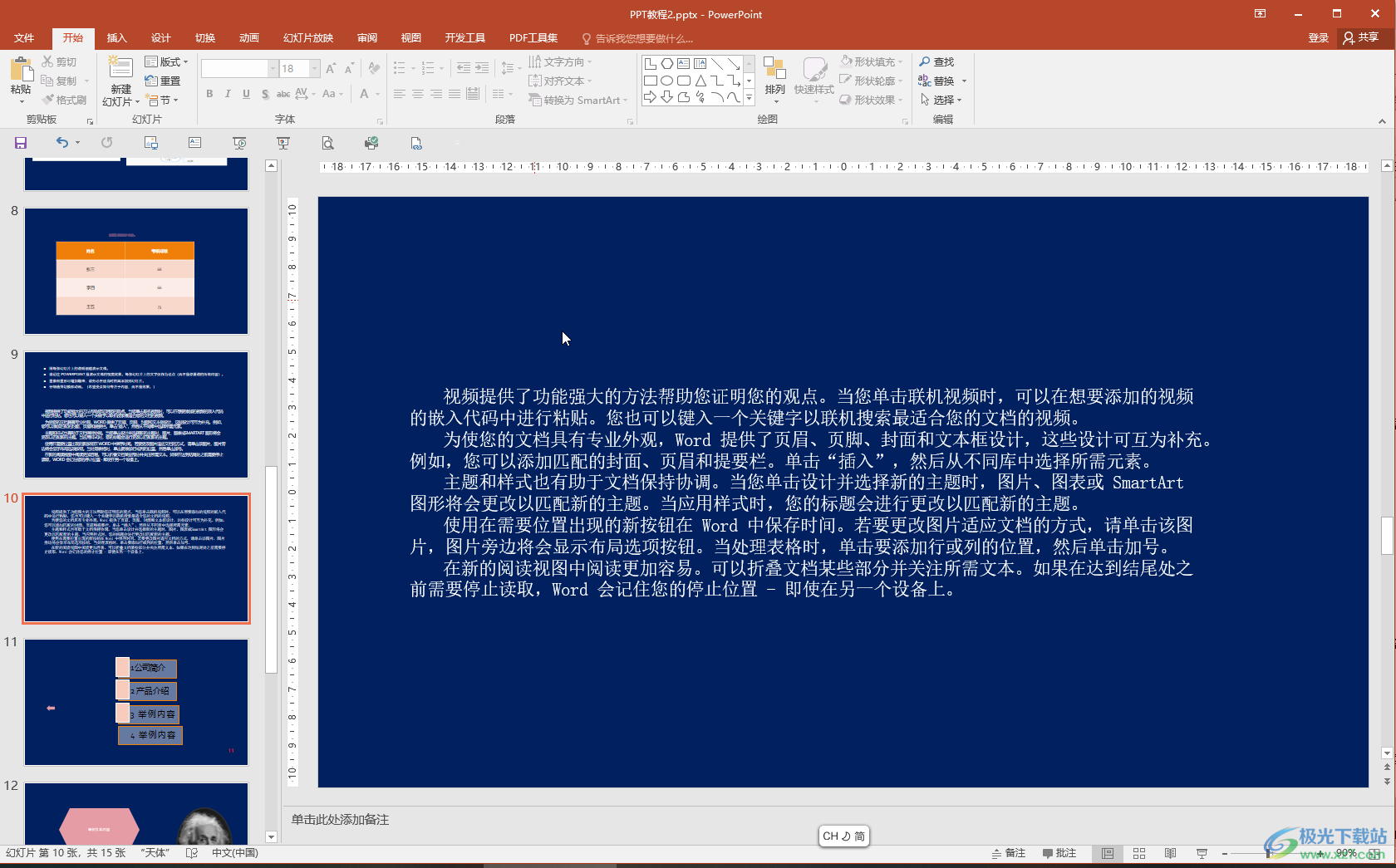
第二步:在“视图”选项卡中点击“幻灯片母版”;
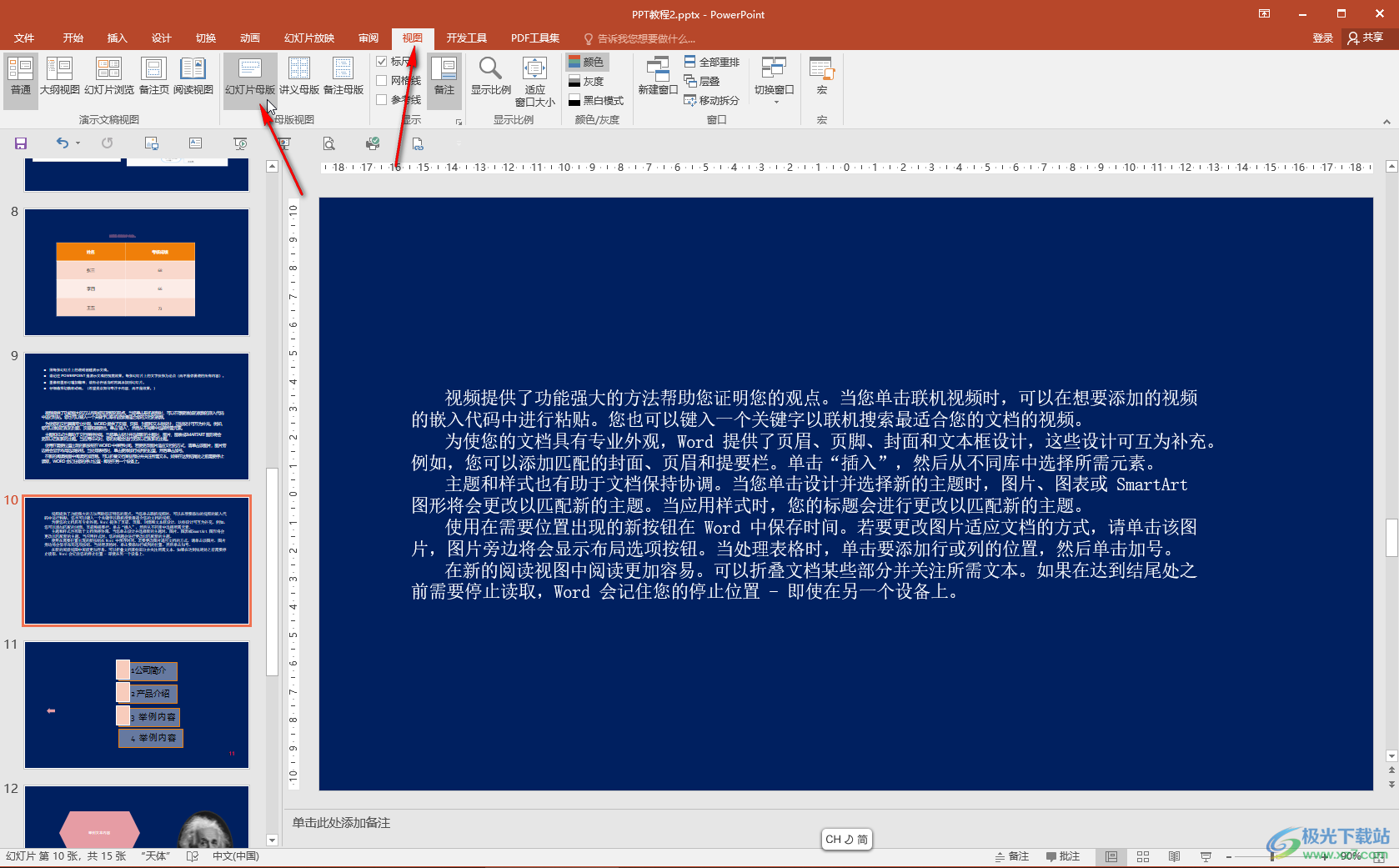
第三步:进入母版视图后,点击左上方第一张最大的母版幻灯片页,选中指定标题级别进行设置;
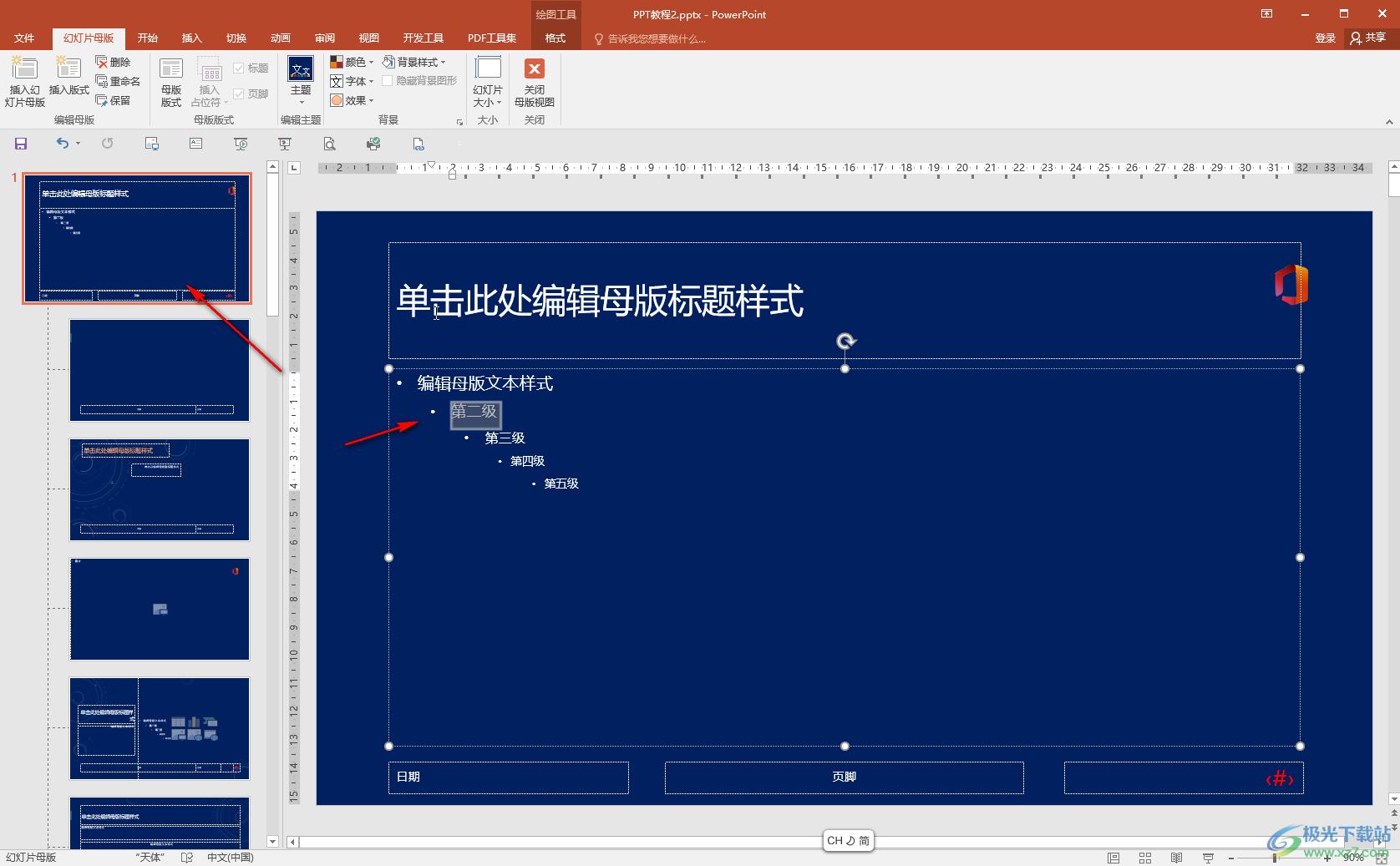
第四步:设置完成后点击“幻灯片母版”选项卡中的“关闭母版视图”,或者点击“视图”选项卡中的“普通”按钮就可以回到普通视图了;
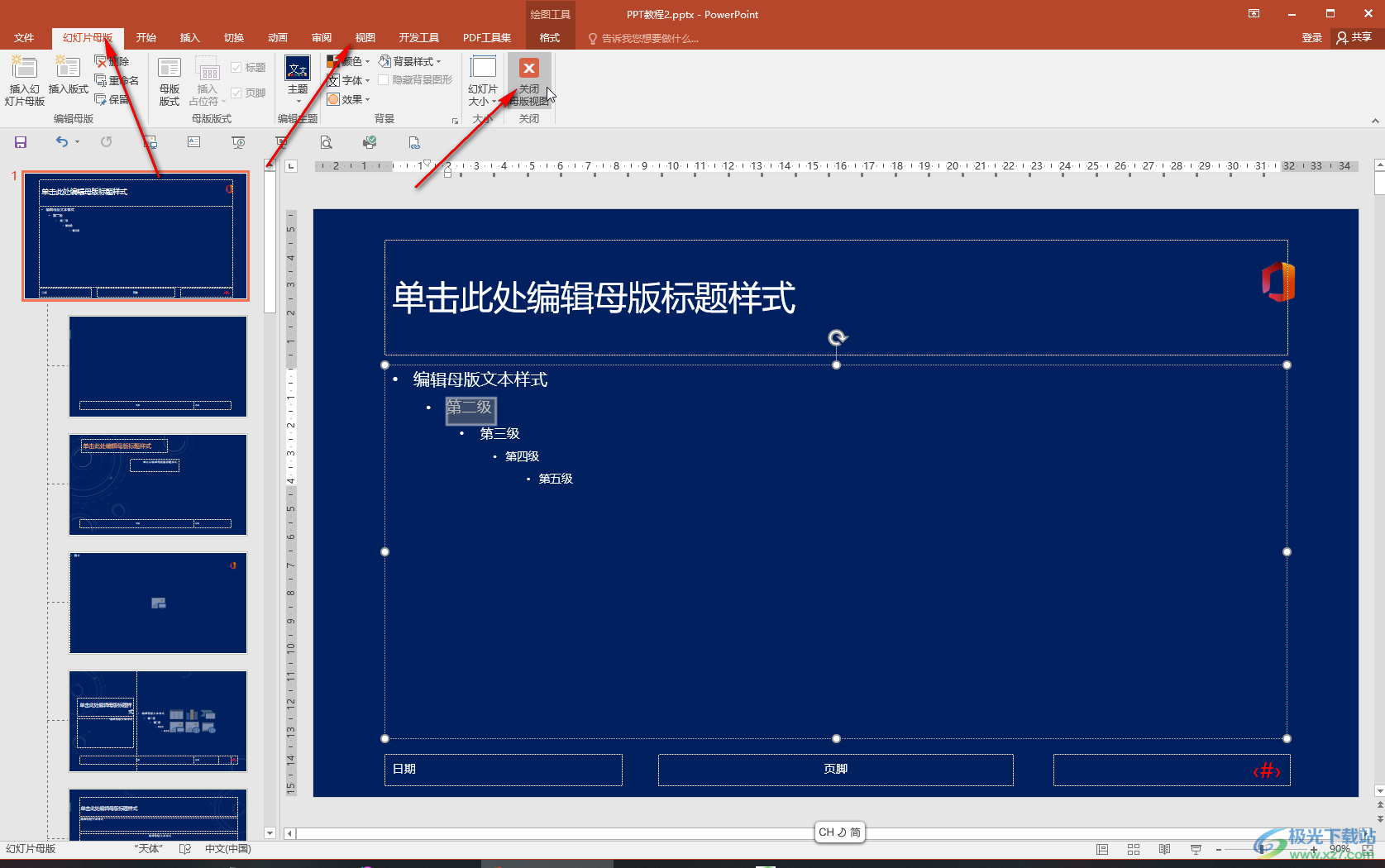
第五步:如果有需要我们还可以在母版视图中统一设置页码样式,插入logo水印等等。
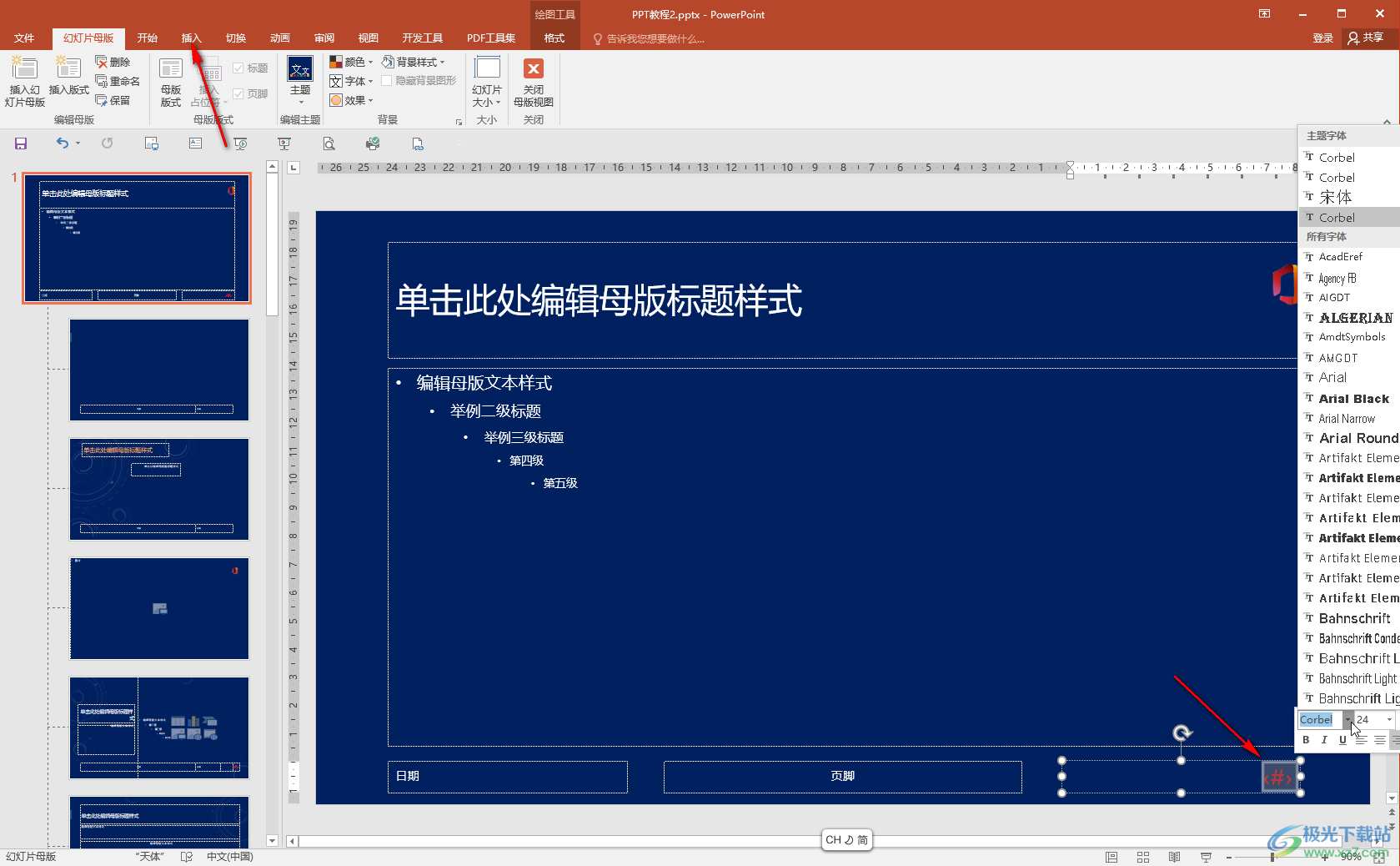
以上就是PowerPoint演示文稿中设置一级标题二级标题的方法教程的全部内容了。以上操作步骤其实都是非常简单的,小伙伴们可以打开自己的软件后操作起来。

大小:60.68 MB版本:1.1.2.0环境:WinAll, WinXP, Win7
- 进入下载
相关推荐
相关下载
热门阅览
- 1百度网盘分享密码暴力破解方法,怎么破解百度网盘加密链接
- 2keyshot6破解安装步骤-keyshot6破解安装教程
- 3apktool手机版使用教程-apktool使用方法
- 4mac版steam怎么设置中文 steam mac版设置中文教程
- 5抖音推荐怎么设置页面?抖音推荐界面重新设置教程
- 6电脑怎么开启VT 如何开启VT的详细教程!
- 7掌上英雄联盟怎么注销账号?掌上英雄联盟怎么退出登录
- 8rar文件怎么打开?如何打开rar格式文件
- 9掌上wegame怎么查别人战绩?掌上wegame怎么看别人英雄联盟战绩
- 10qq邮箱格式怎么写?qq邮箱格式是什么样的以及注册英文邮箱的方法
- 11怎么安装会声会影x7?会声会影x7安装教程
- 12Word文档中轻松实现两行对齐?word文档两行文字怎么对齐?
网友评论